Начнем с того, как установить принтеры по умолчанию в 1С. Процедура предполагает выполнение нескольких простых шагов. Следующие:
- Установка драйвера устройства. Вы можете найти нужную программу на диске, поставляемом с оборудованием.
- Подключение принтера к ПК. Вам нужно зайти в скрипт «Панель управления» — «Устройства». В появившемся списке найдите модель используемого устройства и установите настройки по умолчанию. Теперь вы знаете, как выбирать принтеры в 1С, все просто.
Обратите внимание, что нововведения вступят в силу только после перезагрузки компьютера.
Настройка принтера в 1С 8.3 по умолчанию
Часто первым действием пользователя программы является настройка принтера в 1С 8.3, так как в конечном итоге при работе с программой необходимо получить бумажный вариант документа.
Если на компьютере или в локальной сети установлено несколько печатающих устройств, выбор одного из них в качестве основного может потребовать дополнительных знаний.
Почему так важны настройки номенклатуры в 1С?
Настройка принтера на компьютере
Для решения задачи: как добавить принтер в 1С, необходимо сначала установить его на персональный компьютер, для чего необходимо выполнить ряд действий:
- подключите принтер к компьютеру;
- подключить питание и включить прибор;
- в зависимости от версии вашего программного обеспечения выберите пункт «Принтеры и факсы», «Устройства и принтеры» или аналогичный пункт в меню «Пуск» (кнопка в левом нижнем углу экрана);
- установить принтер с помощью кнопки «Добавить принтер» (пример для Windows 7);
- следуйте инструкциям на экране.
Если установка прошла успешно, ссылка на принтер появится в папках «Принтеры и факсы», «Устройства и принтеры» или в аналогичной папке. Если вы хотите распечатать тестовую страницу, убедитесь, что принтер включен и готов к печати.
Если у вас подключено несколько устройств и вам нужно выбрать одно в качестве принтера по умолчанию, вам нужно щелкнуть ссылку устройства и установить требуемую функцию с помощью параметра Использовать по умолчанию .
Настройка принтера в 1С
Для использования принтера в программе 1С необходимо сформировать требуемый документ и отправить его на печать, для чего необходимо пройти по пути Файл — Печать или воспользоваться комбинацией Ctrl + P.
В открывшемся окне выберите нужный принтер.
В этом окне будет отмечено устройство, которое мы выбрали в качестве принтера по умолчанию. Если в программе 1С необходимо выбрать принтер по умолчанию, отличный от заданного в настройках операционной системы, необходимо выполнить ряд действий.
Особенности настройки печатающей техники
Документы, созданные в 1С, можно отправлять на печать. Для этого необходимо обеспечить настройку ряда параметров. Первым шагом к достижению этой цели станет создание нового документа, который станет основой для преобразований. В открывшемся файле выберите «Печать».

Интерфейс 1С 8.3 часть1
После нажатия на соответствующую строку откроется окно с параметрами, доступными для настройки. На открывшейся вкладке «Макет» укажите информацию о странице (порядок печати, общее количество, горизонтальную или вертикальную ориентацию, источник бумаги). Теперь вы можете сохранить указанные параметры.

Нужна помощь в настройке или внедрении 1С? Свяжитесь с нами! Если у вас есть вопросы, вы можете оставить свой номер телефона и мы свяжемся с вами Я принимаю политику конфиденциальности
В некоторых случаях пользователи сталкиваются с ситуацией, когда программа постоянно запрашивает ранее использованный принтер. В чем причина? Скорее всего, вы забыли изменить настройки принтера по умолчанию, поэтому 1С автоматически пытается работать со старой оргтехникой.

Зайдите в «Панель управления» — «Устройства» и посмотрите, что там указано. Если принтер нормально работает на других офисных ПК, но не на одном, вам необходимо сделать следующее:
- откройте распечатку на компьютере, с которым возникла проблема;
- предварительный просмотр документа;
- измените отступ на любое другое значение.
Если все сработало, препятствие было преодолено из-за того, что любые преобразования приводят к перезаписи параметров печати. И тогда отступ можно вернуть в первоначальный вид.
- https://1c.programs93.ru/articles/nastrojka-printera-v-1s-instrukcija-po-ustanovke-i-rasprostranennye-problemy/
- https://commark-service.ru/poleznoe/kak-v-1s-nastroit-printer-po-umolchaniyu-pomenyat-ustanovit
- https://qna.habr.com/q/515619
Источник: www.dvenashka.ru
Настройка 1С

Платите только за реальные задачи. Небольшие услуги от 30 мин. Работаем удаленно по РФ, реакция — 5 мин.
Услуги от 1500 ₽
Для настройки любого типового решения на платформе «1С:Предприятие 8» нужно либо настроить программу с нуля, либо перенести данные из другой системы независимо от платформы.
Можно разделить процедуру настройки программного решения 1С условно на следующие этапы:
- Начальное заполнение.
- Нормативно справочная информация (НСИ).
- Настройка разделов.
- Настройка интеграции.
- Сервисные функции.
В этой статье рассмотрим, каким образом можно просто и быстро пройти тот или иной этап настройки. Расскажем про нюансы выполнения каждого этапа.
Обязательно остановимся на сервисных функциях, которые могут серьезно облегчить работу по настройке 1С для эффективного использования.
Настройки для различных типовых решений на платформе «1С:Предприятие» позволяют максимально адаптировать программу под нужный клиенту вид деятельности. Настройки 1С включают в себя специальные бизнес-процессы для соблюдения законодательных требований к учету
Начальное заполнение
Первоначальное заполнение базы данных – это процедура, которая позволяет заполнить справочники системы и ввести документы по начальным остаткам в систему. Основные справочники, которые нужно заполнить – это номенклатура (включая единицы измерения) и контрагенты (включая договоры, адресную информацию, контактные данные).
Возможен автоматический перенос информации из следующих систем:
- 1С:Управление торговлей 7.7 (автоматический);
- 1С:Управление торговлей, редакция 10.3 (автоматический);
- 1С:Бухгалтерия предприятия, редакция 3.0 (автоматический).
- Загрузка данных из табличных документов (полуавтоматический, ручной):
- Microsoft Excel;
- Open Calc.
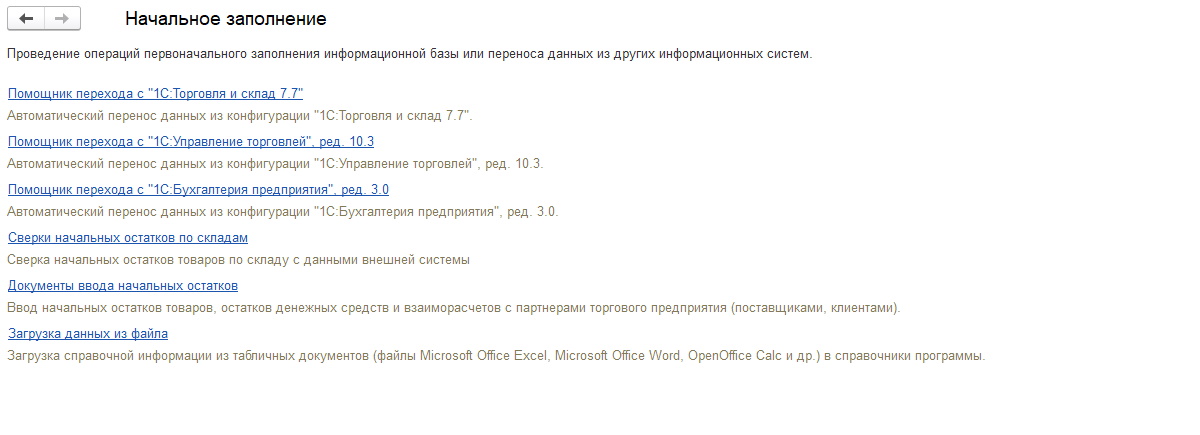
При автоматическом переносе информации – справочники номенклатуры и контрагентов, а также прочие справочники заполняются автоматически и автоматически вводятся документы ввода остатков.
При полуавтоматическом или ручном вводе информации – справочники заполняются, например, из файлов Microsoft Excel и далее таким же образом из файлов заполняются данные по вводу остатков.
Ввод нормативно-справочной информации (НСИ) в 1С
Если в автоматическом переносе данных нет необходимости, к примеру, вы начинаете работу нового предприятия, либо вы хотите тщательно выверить нормативно-справочную информацию, то лучше заполнить данные по НСИ вручную.
Чтобы ввести нормативно-справочную информацию в систему обычно нужно заполнить следующие справочники (они могут различаться в зависимости от того, какое решение вы настраиваете на платформе «1С:Предприятие 8»):
- Номенклатура;
- Контрагенты;
- Организации;
- Склады;
- Банковские счета;
- Кассы;
- Физические лица;
- Лица с правом подписи.
Кроме того, при заполнении номенклатуры в зависимости от того, какой бизнес вы ведете, возможно необходимо будет заполнить ряд классификаторов.
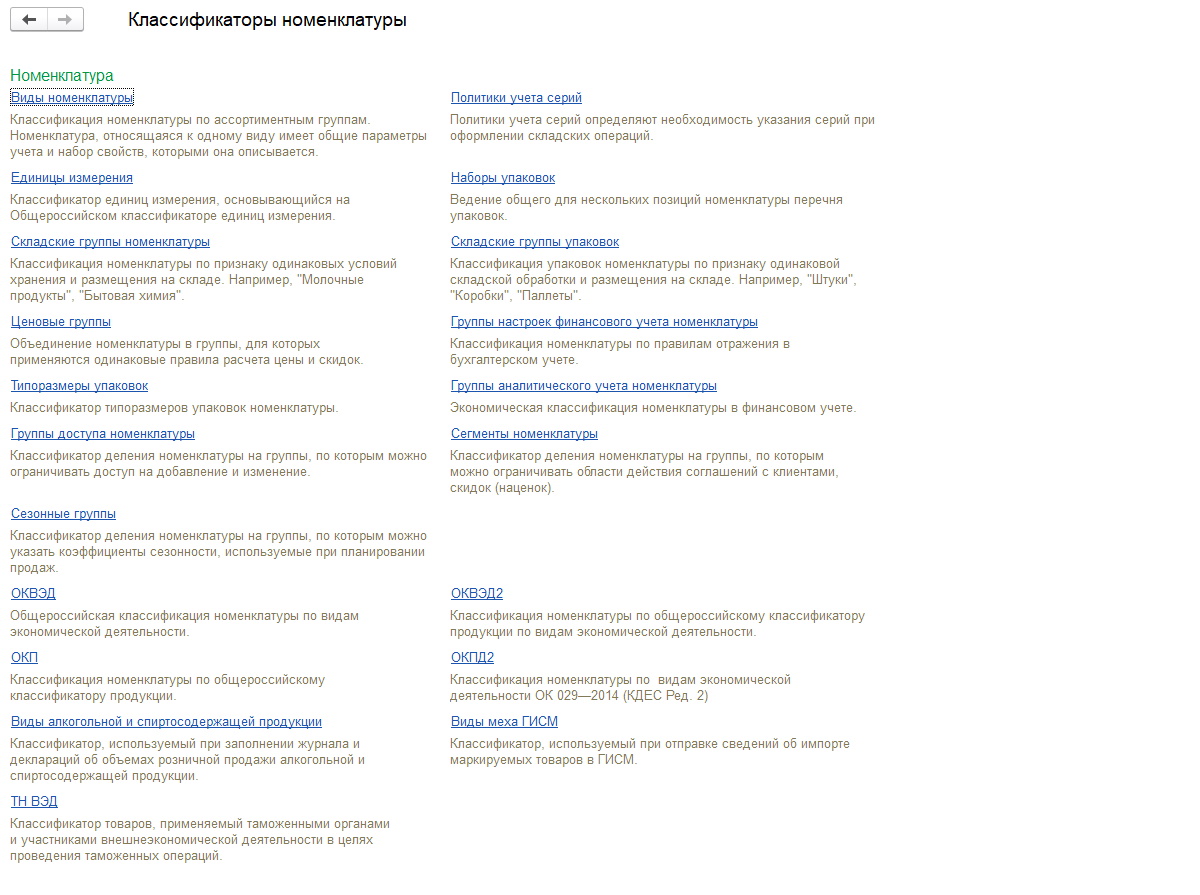
Для заполнения классификаторов лучше обратиться к специалистам в компанию 1С:Франчайзи, как наша, чтобы получить рекомендации по вводу данных и исключить ошибки.
Администрирование
Администрирование – это раздел, который позволяет выполнить различные настройки программы 1С для работы с вашей базой данных. Они, в том числе, могут включать в себя интеграции с различными государственными системами, например: ГИСМ, ВетИС, ЕГАИС, ЕС МП, Честный знак и так далее.
Обычно перечень настроек выглядит следующим образом:
- Общие настройки;
- Режим обслуживания;
- Виды интерфейса;
- Настройки пользователей и прав;
- Интернет-поддержка и обновления;
- Печатные формы, отчеты и обработки;
- Подключение торгового оборудования;
- Настройки работы с файлами;
- Интеграция с ГИСМ (изделия из меха);
- Интеграция с ВетИС (Меркурий);
- Интеграция с ЕГАИС;
- Интеграция с ЕС МП (одежда и обувь).
Для примера, приведем раздел общих настроек, который позволяет выполнить основные настройки для работы вашей 1С базой данных:
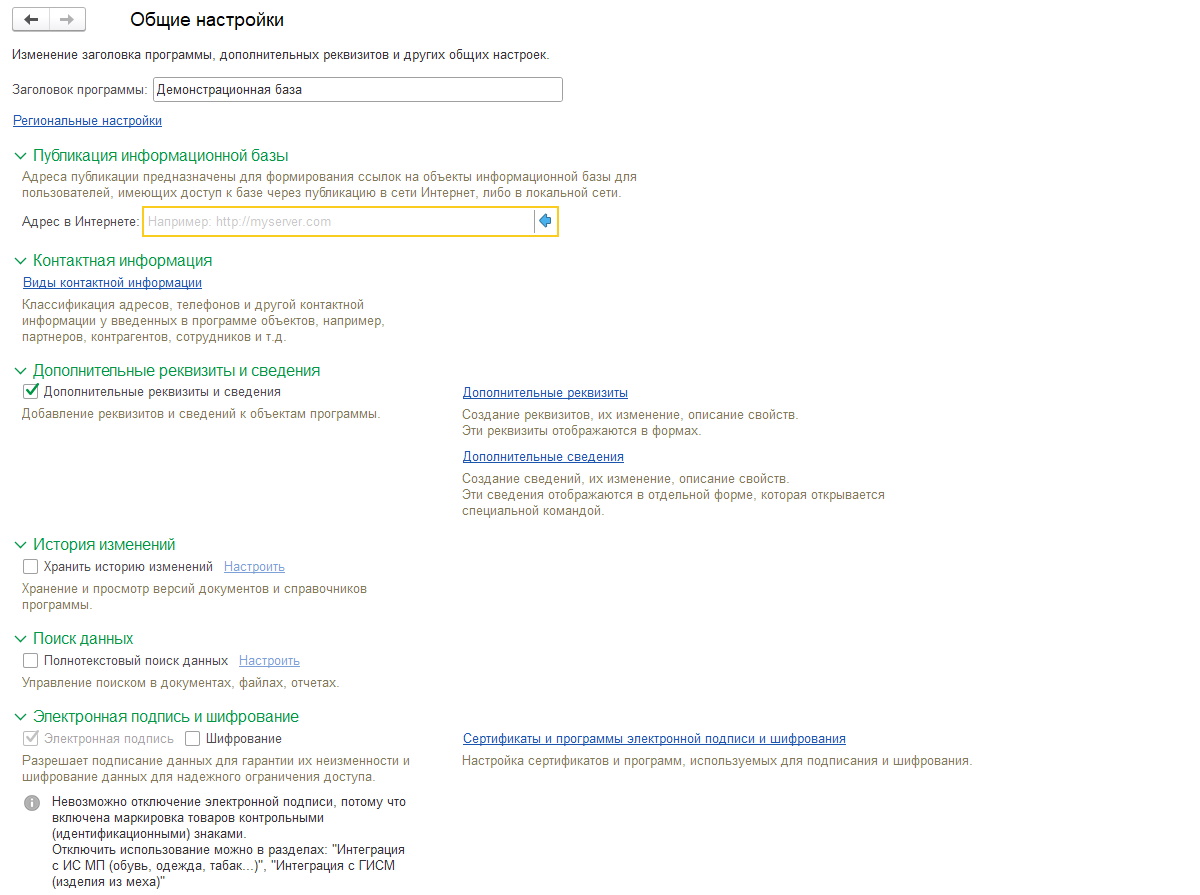
Для правильной настройки программы 1С опять же лучше воспользоваться услугой специалистов, которые выполняли эту работу не один раз и знают, какие настройки нужно включить именно для вашей деятельности.
Настройка разделов в 1С
Решения на платформе «1С:Предприятие 8» позволяют производить настройку по различным разделам, которые относятся к структуре предприятия, номенклатуре и различным разрезам учета, CRM и маркетингу, продажам, закупкам, складам и доставке, казначейству, взаиморасчетам, финансам.
Настройки программы 1С скомпонованы, в основном, по нижеперечисленным разделам. Особое внимание в этих настройках нужно уделить организациям и структуре предприятия, а также продажам и закупкам, поскольку эти разделы практически для всех видов деятельности являются значимыми.
- Предприятие (организации и структура);
- Номенклатура (разрезы учета, единицы измерения, поиск и подбор);
- CRM и маркетинг;
- Продажи;
- Закупки;
- Склад и доставка;
- Казначейство и взаиморасчеты;
- Финансовый результат и контроллинг;
- Учет НДС, экспорт и импорт.
Для примера, раздел Предприятие:
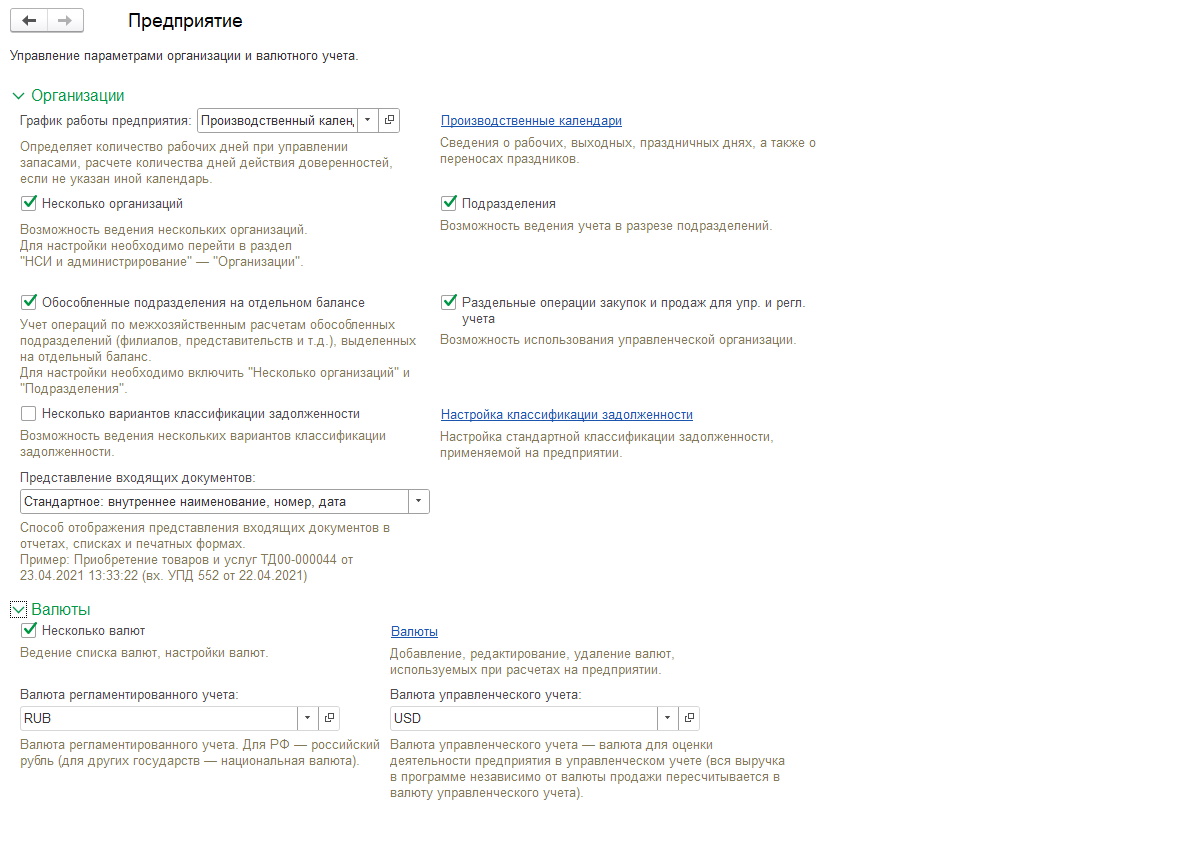

Настройка любых 1С по РФ
Быстро отвечаем — от 5 мин., настраиваем — от 30 мин. До 1 года на гарантии. Акции для новых клиентов!

Сопровождаем по выгодным тарифам
Дарим до 10 часов сопровождения новым клиентам! С вами работают методологи, архитекторы, аналитики и программисты
от 2 700 ₽/час
Настройка интеграции в 1С
После того, как выполнены все основные настройки программы 1С, можно настроить интеграцию вашей программы с другими решениями. В основных типовых решениях 1С уже могут быть доступны следующие интеграции:
- интеграция с 1С:Документооборот;
- синхронизация данных с другими программами 1С;
- обмен электронными документами с контрагентами;
- обмен данными с сайтами;
- интеграция с сервисом 1С:Заказы;
- интеграция с маркетплейсами (Яндекс.Маркет).
Настройки каждой системы достаточно простые. Однако необходимо настраивать, например, обмен данными 1С, опираясь на настройки, которые были выполнены для нормативно-справочной информации.
Фирма 1С в своих решениях поддерживает специальные протоколы и языки. Среди них разработанный самим вендором язык CommerceML, который на текущий момент де-факто является стандартом обмена информацией между решениями на платформе «1С:Предприятиее» и различными web-сайтами:
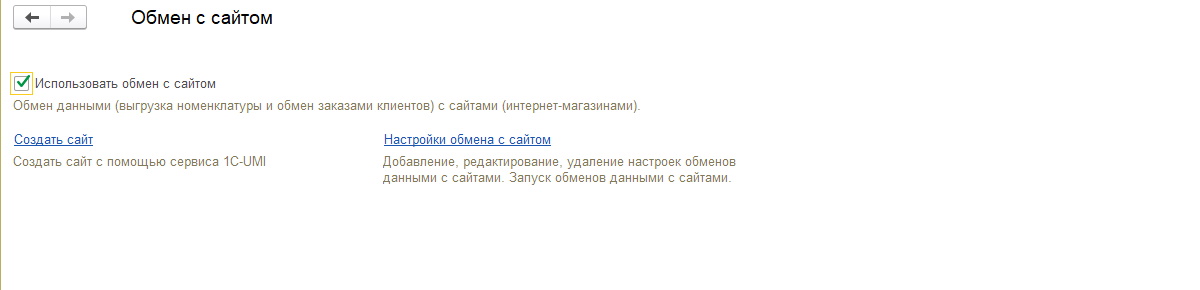
В базовом варианте решения 1С позволяют обмениваться данными с различными системами управления веб-сайтами (CMS), такими как:
- 1С-Битрикс;
- HostCMS;
- Webasyst;
- AMIRO.CMS;
- ABO.CMS;
- DIAFAN.CMS;
- NetCat;
- CS-Cart;
- Maguta и др.
Также не составляет труда, используя спецификацию CommerceML, разработать собственный обмен с любой CMS-системой или сервисом.
Решения на платформе «1С:Предприятие» представляют широкие возможности для интеграции с различными системами.
Сервисные функции
Сервисные функции – это специальные функции, которые позволяют производить дополнительные действия с вашей базой данных. Так, можно подготовить данные вашей 1С для передачи в другую систему на платформе «1С:Предприятие» или перенести данные в облачный сервис.
Также, если у вас возникли какие-то вопросы по работе программы 1С вы можете, при наличии действующей поддержки по линии ИТС, составить обращение в фирму 1С. Для этого необходим будет регистрационный номер вашей программы, название компании и основной регион или город использования решения на платформе «1С:Предприятие»:
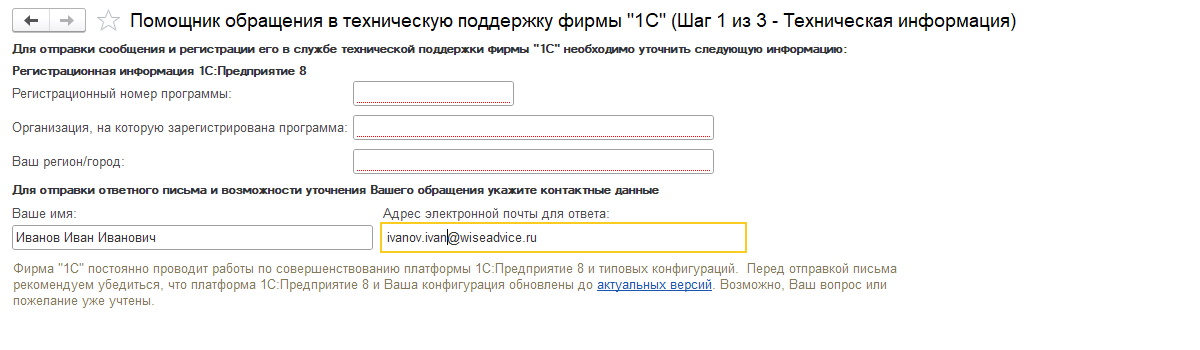
Дополнительно обратите внимание на такую процедуру, как свертка информационной базы. Она позволяет существенно уменьшить объем ИБ на диске или в сервере баз данных путем сворачивания базы на определенную дату.
Процедура свертки вводит остатки в базу на дату сверки и удаляет документы, созданные до этой даты, освобождая таким образом место и исключая данные, с которыми уже не будет производиться работа.
Заключение
Решения на платформе «1С:Предприятие 8» представляют достаточно широкие возможности для настройки. Настраивать 1С можно практически для любого вида деятельности или любого предприятия.
Типовые решения разрабатываются с учетом опыта, с учетом последних изменений законодательства и практически все изменения, которые привносят государственные структуры рано или поздно отражаются в программах 1С.
Однако если этих настроек для программ 1С не хватает для решения ваших задач, то вам следует обратиться к специалистам WiseAdvice-IT. Мы проведем аналитическую работу, сформируем техническое задание и реализуем новые настройки для вашей 1С или индивидуально для вашего вида деятельности.
Источник: wiseadvice-it.ru
Новый раздел Настройки

Все настройки программы теперь собраны в одном месте — раздел Настройки.
Раздел доступен администраторам и всем пользователям с полными и ограниченными правами. В этом разделе разместили настройки возможностей программы по разделам, персональные настройки пользователей, настройки по администрированию и обменам информацией с другими программами.
Настройки
В блоке Настройки любой пользователь в соответствии с назначенным ему правами может увидеть настройки по разделам Еще больше возможностей и Все справочники.
Важно! Обратите внимание, что ранее перейти к настройкам можно было в каждом разделе программы через ссылку Еще больше возможностей или в разделе Компания. Теперь настройки возможностей по всем разделам выполняются только в новом разделе Настройки.
Еще больше возможностей
Форма Еще больше возможностей изменила внешний вид и содержит настройки возможностей, которые производят пользователи по своим разделам. Структура формы соответствует разделам программы: CRM, Продажи, Закупки, Склад (новый раздел), Работы, Производство, Деньги, Персонал (переименован, ранее Заработная плата), Налоги (выделен новый раздел настроек).
Настройки, относящиеся ко всем разделам, объединены в разделе Общее. А настройки, которые относятся к компании в целом, настраиваем в разделе Компания.
Например, в разделе Общее можно включить все возможности работы с товарами.
По ссылке Печать в разделе Общее производится настройка печати документов.
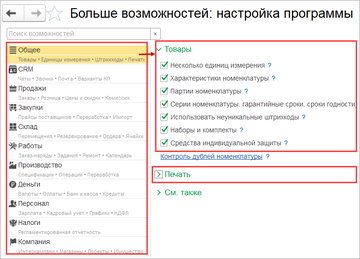
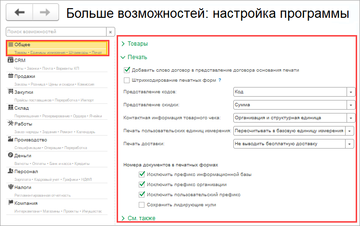
Настроить возможности складского учета теперь можно в новом разделе Склад.
Настройки регламентированной отчетности переместили из раздела Компания в новый раздел Налоги.
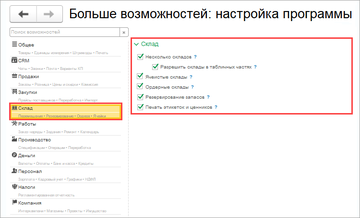
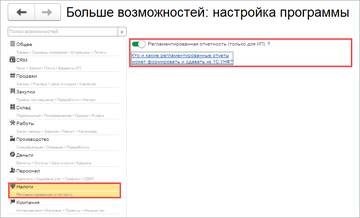
Для более удобной работы настройки каждого раздела объединили в блоки.
Например, включить возможность ведения платежного календаря можно в блоке Планирование раздела Деньги.
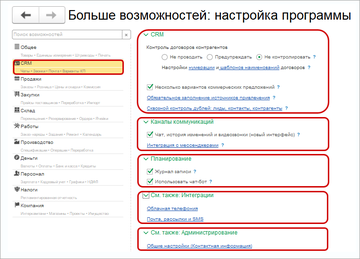
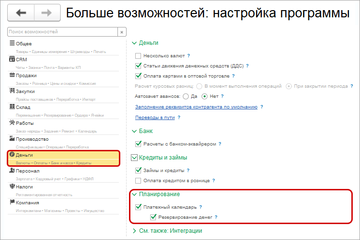
Общие для всей компании настройки, которые обычно выполняются в начале работы с программой, собрали в разделе Компания.
В этом разделе устанавливаем возможность учета по нескольким организациям, учет по компании в целом, возможность получения отчета о прибылях и убытках кассовым методом.
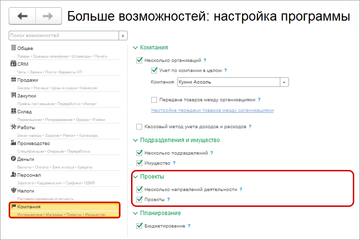
В блоке Подразделения и имущество выбираем возможность ведения учета по нескольким подразделениям, учет основных средств и начисления амортизации.
Обратите внимание, что ведение учета по проектам теперь настраивается в разделе Компания. Т.к. проекты стали сквозной аналитикой учета по всем разделам учета. В блоке Проекты устанавливаем и возможность учета по нескольким направлениям деятельности.
Используйте подсказки программы при настройке возможностей.
Все справочники
Ранее Все справочники можно было найти в разделе Компания, доступ к которым был ограничен.
Теперь любой пользователь может открыть в разделе Настройки — Все справочники.
Здесь доступны все справочники программы — как часто используемые, так и вспомогательные.
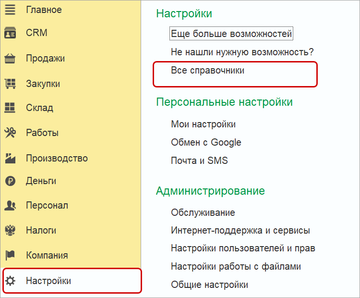
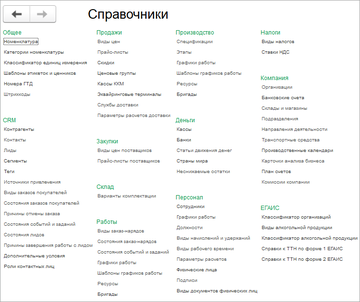
Например, включить возможность использовать различные виды заказ-нарядов можно поставив флажок в разделе Настройки — Еще больше возможностей — Работы.
Заполнить справочник новыми видами заказ-нарядов можно в разделе: Настройки — Все справочники — Работы.
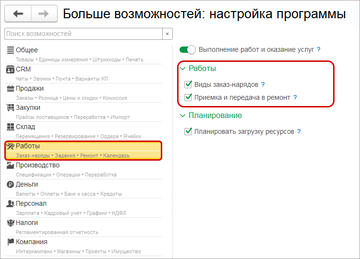
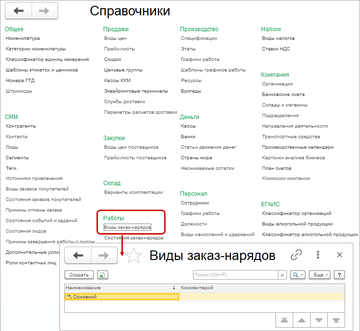
Состав доступных справочников определяется правами доступа пользователя.
Персональные настройки Пользователя
В новом разделе Настройки появился блок Персональные настройки.
Для индивидуальных настроек своего рабочего места переходим в Мои настройки.
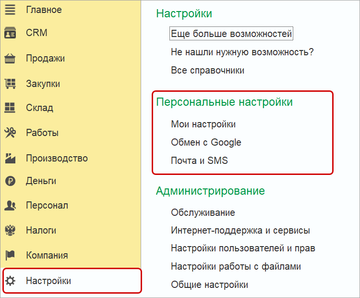
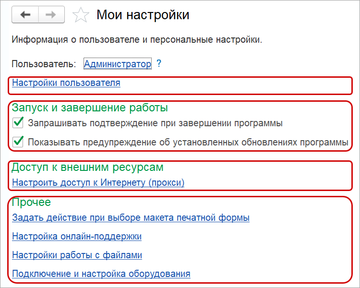
Непосредственного из формы можно открыть свою карточку пользователя, настройки, проверить и обновить информацию.
Администрирование
Блок Администрирование используется для работы пользователем с полными правами, обычно выполняющими настройки всей программы.
В блоке Обслуживание администратор производит контроль за работой программы, осуществляет резервное копирование, обновляет версию, оптимизирует быстродействие.
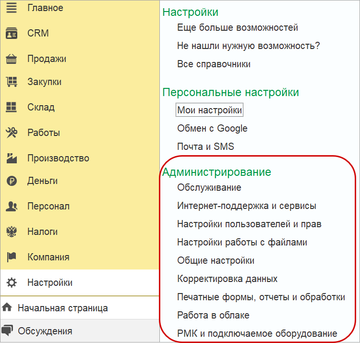
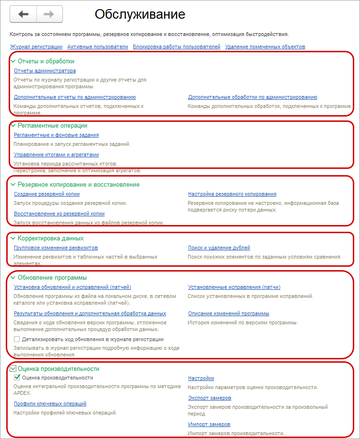
В блоке Общие настройки можно указать заголовок программы, часовой пояс, добавить дополнительные реквизиты, виды контактной информации, электронные подписи.
В блоке Интернет-поддержка и сервисы настраиваем сервисы и поддержку пользователей, связанные с обновлением версии программы и загрузкой классификаторов.
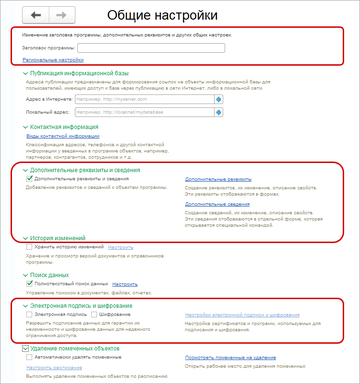
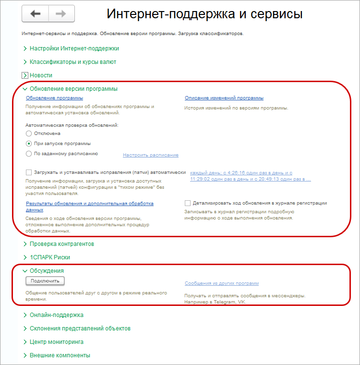
В блоке Настройки пользователей и прав устанавливаем права доступа пользователей к разделам и объектам программы.
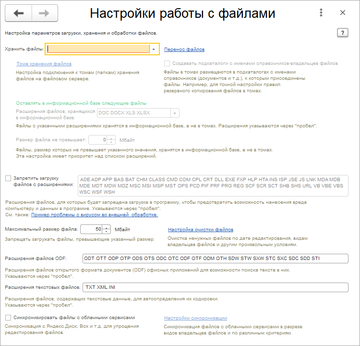
В блоке Настройки работы с файлами задаем параметры загрузки, хранения и обработки файлов.
В блоке Печатные формы, отчеты и обработки работаем с печатными формами, вариантами отчетов, дополнительными отчетами и обработками.
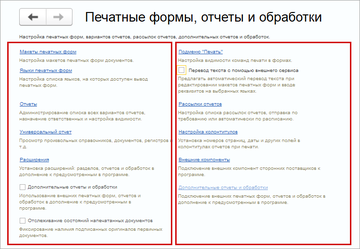
Интеграции

В этом блоке собраны все настройки приложения для взаимодействиями с другими приложениями 1С, со сторонними приложениями или сервисами, а так же настройки распределенных информационных баз.
Наиболее важный блок интеграции — Синхронизация данных. Именно в этом блоке настраиваются обмены информацией с другими программами, а также организация совместной работы в распределенной информационной базе.
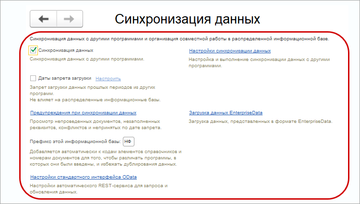
Используйте новый раздел Настройки как единое место для выбора возможностей программы, персональных настроек, администрирования программы и синхронизации с другими программами.
Переименование раздела Зарплата в Персонал
Источник: unf4you.ru